AzCopy’yi kullanmaya başlama
AzCopy, bir depolama hesabına iki yönlü blob veya dosya kopyalama işlemi gerçekleştirmenizi sağlayan bir komut satırı yardımcı programıdır. Bu makale AzCopy'yi indirmenize, depolama hesabınıza bağlanmanıza ve ardından verileri aktarmanıza yardımcı olur.
Dekont
AzCopy V10 , azCopy'nin şu anda desteklenen sürümüdür.
AzCopy'nin önceki bir sürümünü kullanmanız gerekiyorsa, bu makalenin AzCopy'nin önceki sürümünü kullanma bölümüne bakın.
Bu videoda AzCopy yardımcı programını indirme ve çalıştırma işlemi gösterilmektedir.
Videodaki adımlar aşağıdaki bölümlerde de açıklanmıştır.
AzCopy'yi indirin
İlk olarak, AzCopy V10 yürütülebilir dosyasını bilgisayarınızdaki herhangi bir dizine indirin. AzCopy V10 yalnızca yürütülebilir bir dosya olduğundan yüklenecek bir şey yoktur.
- Windows 64 bit (zip)
- Windows 32 bit (zip)
- Linux x86-64 (tar)
- Linux ARM64 (tar)
- macOS (zip)
- macOS ARM64 Preview (zip)
Bu dosyalar zip dosyası (Windows ve Mac) veya tar dosyası (Linux) olarak sıkıştırılır. Linux'ta tar dosyasını indirmek ve açmak için Linux dağıtımınızın belgelerine bakın.
AzCopy sürümleri hakkında ayrıntılı bilgi için AzCopy yayın sayfasına bakın.
Dekont
Azure Tablo depolama hizmetinize ve azuredan veri kopyalamak istiyorsanız AzCopy sürüm 7.3'ü yükleyin.
AzCopy programını çalıştırma
Kolaylık sağlamak için AzCopy yürütülebilir dosyanızın bulunduğu dizini sistem yolunuza ekleyebilirsiniz. Bu şekilde sisteminizdeki herhangi bir dizinden yazabilirsiniz azcopy .
AzCopy dizinini yolunuza eklememeyi seçerseniz dizinleri AzCopy yürütülebilir dosyanızın konumuna değiştirmeniz ve Windows PowerShell komut istemlerini yazmanız azcopy gerekir .\azcopy .
Azure Depolama hesabınızın sahibi olarak verilere erişim izinleri otomatik olarak atanmazsınız. AzCopy ile anlamlı bir şey yapabilmeniz için önce depolama hizmetine yetkilendirme kimlik bilgilerini nasıl sağlayacağınıza karar vermeniz gerekir.
AzCopy'ye yetki ver
Yetkilendirme kimlik bilgilerini Microsoft Entra Id veya Paylaşılan Erişim İmzası (SAS) belirteci kullanarak sağlayabilirsiniz.
Seçenek 1: Microsoft Entra Id kullanma
Microsoft Entra Id kullanarak, her komuta bir SAS belirteci eklemek yerine kimlik bilgilerini bir kez sağlayabilirsiniz.
Seçenek 2: SAS belirteci kullanma
AzCopy komutlarınızda kullanılan her kaynak veya hedef URL'ye bir SAS belirteci ekleyebilirsiniz.
Bu örnek komut, verileri yerel dizinden bir blob kapsayıcısına yinelemeli olarak kopyalar. Kapsayıcı URL'sinin sonuna kurgusal bir SAS belirteci eklenir.
azcopy copy "C:\local\path" "https://account.blob.core.windows.net/mycontainer1/?sv=2018-03-28&ss=bjqt&srt=sco&sp=rwddgcup&se=2019-05-01T05:01:17Z&st=2019-04-30T21:01:17Z&spr=https&sig=MGCXiyEzbtttkr3ewJIh2AR8KrghSy1DGM9ovN734bQF4%3D" --recursive=true
SAS belirteçleri ve nasıl edinebileceğiniz hakkında daha fazla bilgi edinmek için bkz . Paylaşılan erişim imzalarını (SAS) kullanma.
Dekont
Depolama hesabının Güvenli aktarım gerekli ayarı, depolama hesabı bağlantısının Aktarım Katmanı Güvenliği (TLS) ile güvenli olup olmadığını belirler. Bu ayar varsayılan olarak etkindir.
Veri aktarma
Kimliğinizi yetkilendirdikten veya SAS belirteci aldıktan sonra veri aktarmaya başlayabilirsiniz.
Örnek komutları bulmak için bu makalelerden herhangi birine bakın.
| Service | Makale |
|---|---|
| Azure Blob Storage | Dosyalarını Azure Blob Depolama'ya yükleme |
| Azure Blob Storage | blobları Azure Blob Depolama'dan indirme |
| Azure Blob Storage | Blobları farklı Azure depolama hesaplarına kopyalama |
| Azure Blob Storage | Azure Blob Depolama ile eşitleme |
| Azure Dosyaları | AzCopy ve dosya depolama ile verileri aktarma |
| Amazon S3 | Amazon S3'ten Azure Depolama'a veri kopyalama |
| Google Cloud Storage | Google Cloud Depolama'dan Azure Depolama'e veri kopyalama (önizleme) |
| Azure Stack depolama | AzCopy ve Azure Stack depolama ile veri aktarma |
Komut yardımı alma
Komutların listesini görmek için yazın azcopy -h ve ENTER tuşuna basın.
Belirli bir komut hakkında bilgi edinmek için komutun adını eklemeniz (örneğin: azcopy list -h).
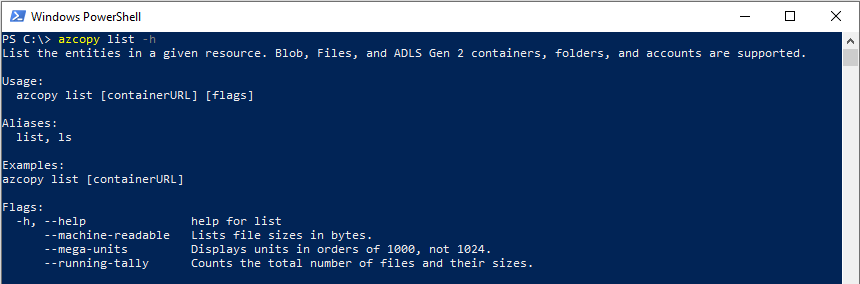
Komut listesi
Aşağıdaki tabloda tüm AzCopy v10 komutları listelendi. Her komut bir başvuru makalesine bağlanır.
| Komut | Açıklama |
|---|---|
| azcopy bench | Test verilerini belirtilen bir konuma yükleyerek veya indirerek performans karşılaştırması çalıştırır. |
| azcopy copy | Kaynak verileri hedef konuma kopyalar |
| azcopy belgesi | Araç için Markdown biçiminde belgeler oluşturur. |
| azcopy env | AzCopy'nin davranışını yapılandırabilen ortam değişkenlerini gösterir. |
| azcopy işleri | İşleri yönetmeyle ilgili alt komutlar. |
| azcopy işleri temizleme | Tüm işler için tüm günlük ve plan dosyalarını kaldırın. |
| azcopy işleri listesi | Tüm işler hakkındaki bilgileri görüntüler. |
| azcopy işleri kaldırma | Verilen iş kimliğiyle ilişkili tüm dosyaları kaldırın. |
| azcopy işleri özgeçmişi | Verilen iş kimliğiyle var olan işi sürdürür. |
| azcopy işleri göster | Verilen iş kimliği için ayrıntılı bilgileri gösterir. |
| azcopy listesi | Belirli bir kaynaktaki varlıkları listeler. |
| azcopy login | Azure Depolama kaynaklarına erişmek için Microsoft Entra Id'de oturum açar. |
| azcopy oturum açma durumu | Belirli bir kaynaktaki varlıkları listeler. |
| azcopy oturumu kapatma | Kullanıcının oturumunu kapatıp Azure Depolama kaynaklarına erişimi sonlandırır. |
| azcopy make | Bir kapsayıcı veya dosya paylaşımı oluşturur. |
| azcopy remove | Azure depolama hesabından blobları veya dosyaları silme. |
| azcopy sync | Kaynak konumu hedef konuma çoğaltır. |
| azcopy set-properties | Bir veya daha fazla blobun erişim katmanını değiştirin ve meta verileri ve bir veya daha fazla blobun dizin etiketlerini değiştirin (üzerine yazın). |
Dekont
AzCopy'nin dosyaları yeniden adlandırmak için bir komutu yoktur.
Betikte kullanma
Statik indirme bağlantısı alma
Zaman içinde AzCopy indirme bağlantısı AzCopy'nin yeni sürümlerine işaret eder. Betiğiniz AzCopy'yi indirirse, azCopy'nin daha yeni bir sürümü betiğinizin bağımlı olduğu özellikleri değiştirirse betik çalışmayı durdurabilir.
Bu sorunları önlemek için, AzCopy'nin geçerli sürümüne statik (değişmeyen) bir bağlantı edinin. Bu şekilde, betiğiniz her çalıştırıldığında azCopy'nin tam sürümünü indirir.
Bağlantıyı edinmek için şu komutu çalıştırın:
| İşletim sistemi | Komut |
|---|---|
| Linux | curl -s -D- https://aka.ms/downloadazcopy-v10-linux \| grep ^Location |
| Windows PowerShell | (Invoke-WebRequest -Uri https://aka.ms/downloadazcopy-v10-windows -MaximumRedirection 0 -ErrorAction SilentlyContinue).headers.location |
| PowerShell 6.1+ | (Invoke-WebRequest -Uri https://aka.ms/downloadazcopy-v10-windows -MaximumRedirection 0 -ErrorAction SilentlyContinue -SkipHttpErrorCheck).headers.location |
Dekont
Linux için, --strip-components=1 komutunda tar sürüm adını içeren üst düzey klasörü kaldırır ve bunun yerine ikili dosyayı doğrudan geçerli klasöre ayıklar. Bu, betiğin yalnızca URL güncelleştirilerek yeni sürümüyle azcopy güncelleştirilmesini wget sağlar.
URL, bu komutun çıkışında görünür. Betiğiniz bu URL'yi kullanarak AzCopy'yi indirebilir.
Linux
wget -O azcopy_v10.tar.gz https://aka.ms/downloadazcopy-v10-linux && tar -xf azcopy_v10.tar.gz --strip-components=1
Windows PowerShell
Invoke-WebRequest -Uri 'https://azcopyvnext.azureedge.net/release20220315/azcopy_windows_amd64_10.14.1.zip' -OutFile 'azcopyv10.zip'
Expand-archive -Path '.\azcopyv10.zip' -Destinationpath '.\'
$AzCopy = (Get-ChildItem -path '.\' -Recurse -File -Filter 'azcopy.exe').FullName
# Invoke AzCopy
& $AzCopy
PowerShell 6.1+
Invoke-WebRequest -Uri 'https://azcopyvnext.azureedge.net/release20220315/azcopy_windows_amd64_10.14.1.zip' -OutFile 'azcopyv10.zip'
$AzCopy = (Expand-archive -Path '.\azcopyv10.zip' -Destinationpath '.\' -PassThru | where-object {$_.Name -eq 'azcopy.exe'}).FullName
# Invoke AzCopy
& $AzCopy
SAS belirteçlerindeki kaçış özel karakterleri
Uzantıya sahip toplu iş dosyalarında .cmd SAS belirteçlerinde görünen karakterlerden kaçmanız % gerekir. SAS belirteci dizesindeki mevcut % karakterlerin yanına fazladan % bir karakter ekleyerek bunu yapabilirsiniz. Sonuçta elde edilen karakter dizisi olarak %%görünür. Karakter dizisini ^&oluşturmak için her & karakterden önce bir ek ^ eklediğinizden emin olun.
Jenkins kullanarak betik çalıştırma
Betikleri çalıştırmak için Jenkins kullanmayı planlıyorsanız betiğin başına aşağıdaki komutu yerleştirdiğinizden emin olun.
/usr/bin/keyctl new_session
Azure Depolama Gezgini'de kullanma
Depolama Gezgini, tüm veri aktarımı işlemlerini gerçekleştirmek için AzCopy kullanır. AzCopy'nin performans avantajlarını uygulamak istiyorsanız Depolama Gezgini'ni kullanabilirsiniz, ancak dosyalarınızla etkileşimde bulunmak için komut satırı yerine grafik kullanıcı arabirimi kullanmayı tercih edebilirsiniz.
Depolama Explorer işlemleri gerçekleştirmek için hesap anahtarınızı kullandığı için, Depolama Explorer'da oturum açtığınızda ek yetkilendirme kimlik bilgileri sağlamanız gerekmez.
Yapılandırma, iyileştirme ve düzeltme
Aşağıdaki kaynaklardan herhangi birine bakın:
Önceki bir sürümü kullanma (kullanım dışı)
AzCopy'nin önceki sürümünü kullanmanız gerekiyorsa aşağıdaki bağlantılardan birini inceleyin:
Dekont
Bu AzCopy sürümleri kullanım dışı bırakılmıştır. Microsoft, AzCopy v10'un kullanılmasını önerir.
Sonraki adımlar
Sorularınız, sorunlarınız veya genel geri bildiriminiz varsa bunları GitHub sayfasında gönderin.